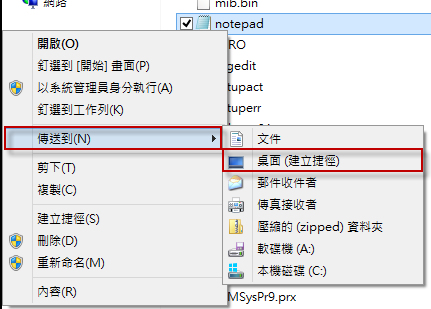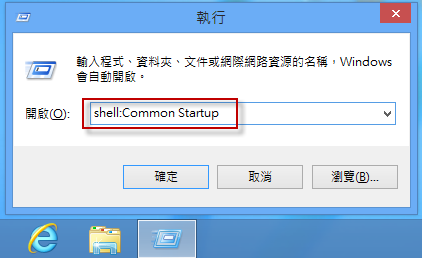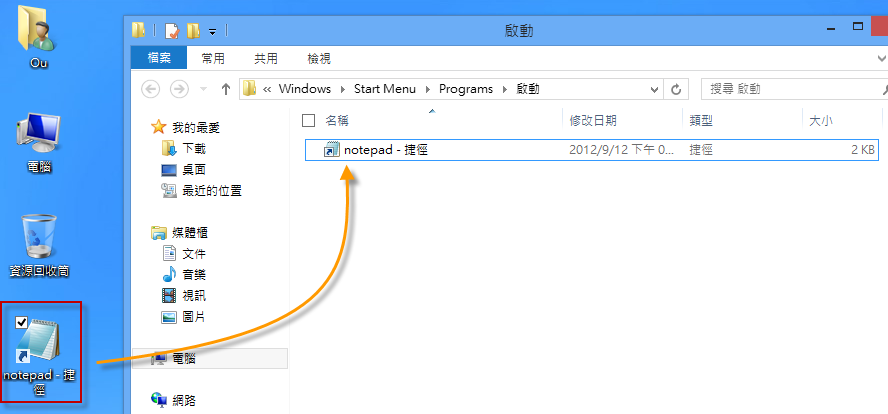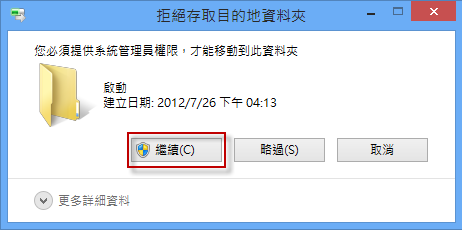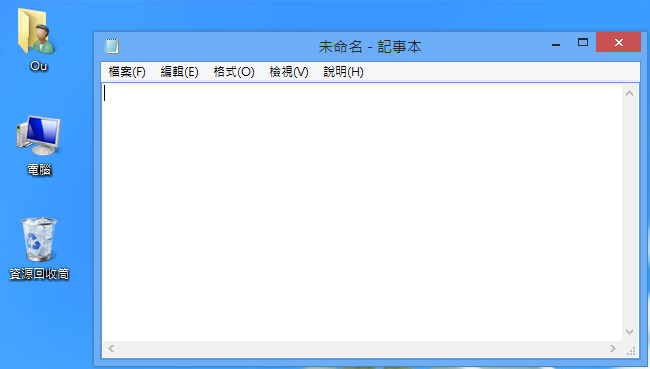如何在 Windows 8 設定開機啟動程式
補充:如果想要在 Windows 8 開機自動進入桌面,可下載檔案 顯示桌面.zip 解壓縮後得到 顯示桌面.scf 檔案,將檔案放到【啟動】資料夾中即可。
問題的來龍去脈
我想在 Windows 8 設定開機啟動程式,該如何進行設定?
問題的發生原因
在 Windows 8 比較難找到 Startup 啟動資料夾,但您一樣可以透過將捷徑複製到 Startup 啟動資料夾來達成開機啟動程式的目的。
問題的解決方法
1. 將您要開機執行的程式,按滑鼠右鍵,選擇【傳送到】,【桌面 (建立捷徑)】。
2. 按【Win 視窗鍵】 + 【R】,出現【執行】,針對您的需求輸入以下指令,會開啟 Startup 啟動資料夾:
(1) 針對單一使用者,請輸入 shell:Startup 或是 %USERPROFILE%\AppData\Roaming\Microsoft\Windows\Start Menu\Programs\Startup 按 Enter 鍵。
(2) 針對所有使用者,請輸入 shell:Common Startup 或是 %ProgramData%\Microsoft\Windows\Start Menu\Programs\Startup 按 Enter 鍵。
3. 將步驟 1. 建立的捷徑複製或移動到 Startup 啟動資料夾中。
4. 如果出現【拒絕存取目的地資料夾】,請選擇【繼續】。
5. 重新啟動 Windows,切換到桌面,看看是否會開機啟動您的程式。